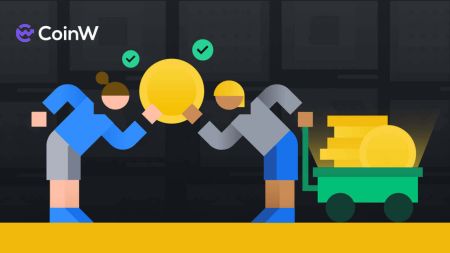Cómo iniciar sesión y retirarse de CoinW
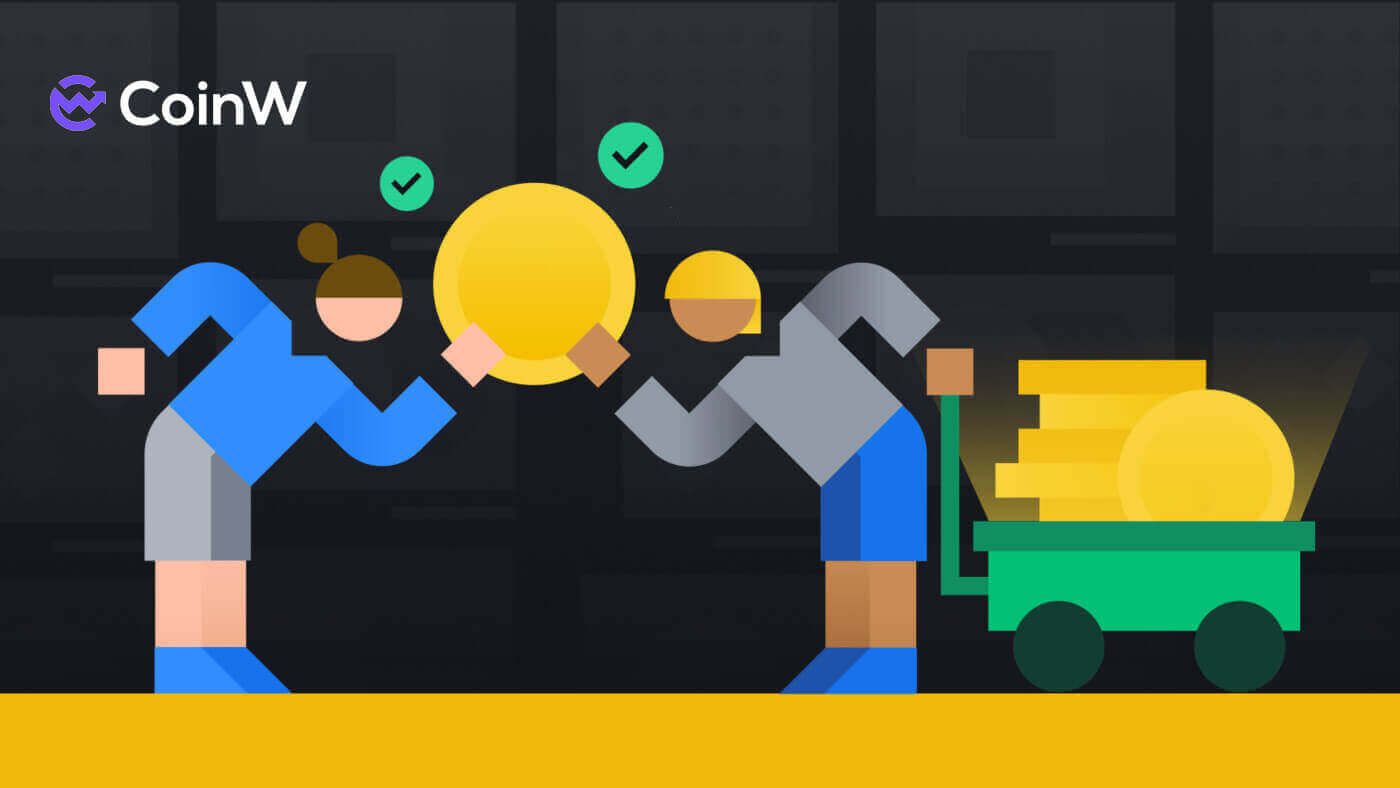
Cómo iniciar sesión en CoinW
Cómo iniciar sesión en su cuenta CoinW
1. Vaya al sitio web de CoinW .2. Haga clic en [Iniciar sesión].

3. Ingrese su correo electrónico/número de teléfono y la contraseña para iniciar sesión. Después de completar la información, haga clic en [Iniciar sesión].


4. Aquí está la página principal después de iniciar sesión correctamente.

Cómo iniciar sesión en CoinW con su cuenta de Apple
1. Vaya al sitio web de CoinW .2. Haga clic en [Iniciar sesión].

3. Haga clic en el icono de ID de Apple.

4. Ingrese su ID de Apple y contraseña para iniciar sesión en CoinW y haga clic en el botón de flecha para continuar.


5. Haga clic en [Continuar] para finalizar el proceso.

6. ¡Felicitaciones! Ha creado con éxito una cuenta CoinW.

Cómo iniciar sesión en CoinW con su cuenta de Google
1. Vaya al sitio web de CoinW .2. Haga clic en [Iniciar sesión].

3. Haga clic en el icono de Google .

4. Elegir su cuenta/iniciar sesión en su cuenta de Google .

5. Se enviará un código de verificación por correo electrónico a su correo, verifíquelo y escríbalo en el cuadro, luego haga clic en [Confirmar] para finalizar el proceso.

6. ¡Felicitaciones! Ha creado con éxito una cuenta CoinW.

Cómo iniciar sesión en la aplicación CoinW
La aplicación se puede descargar a través de Google Play Store o App Store en su dispositivo. En la ventana de búsqueda, simplemente ingrese CoinW y haga clic en «Instalar».

1. Abre tu CoinW en tu teléfono. Haga clic en el ícono de Perfil en la esquina superior izquierda.

2. Haga clic en [Haga clic para iniciar sesión].

3. Ingrese su correo electrónico/número de teléfono y contraseña y luego haga clic en [Iniciar sesión] para finalizar.


4. ¡Felicitaciones! Ha creado con éxito una cuenta CoinW.

Olvidé la contraseña de la cuenta CoinW
Puede restablecer la contraseña de su cuenta desde el sitio web o la aplicación de CoinW . Tenga en cuenta que, por razones de seguridad, los retiros de su cuenta se suspenderán durante 24 horas después de restablecer la contraseña.
1. Vaya a CoinW .
2. Haga clic en [Iniciar sesión]. 
3. En la página de inicio de sesión, haga clic en [¿Olvidó su contraseña?]. 
Si está utilizando la aplicación, haga clic en [¿Olvidar la contraseña?] a continuación.


4. Elija el método con el que desea restablecer su contraseña. Seleccione [Haga clic para verificar]. 
5. Ingrese el correo electrónico de su cuenta y luego haga clic en [Enviar]. 
6. Con el método del número de teléfono, debe ingresar su número de teléfono, luego hacer clic en [Enviar código] para obtener un código SMS, escríbalo, agregue el código de autenticación de Google y haga clic en [Siguiente] para continuar. 
7. Haga clic en [Haga clic para verificar] para verificar si es humano o no. 
8. Con la verificación por correo electrónico, aparecerá un aviso como este. Revisa tu correo electrónico para conocer el siguiente paso. 
9. Haga clic en [Haga clic aquí para establecer una nueva contraseña]. 
10. Ambos métodos llegarán a este último paso, escriba su [Nueva contraseña] y confírmela. Por último, haga clic en [Siguiente] para finalizar. 
11. ¡Felicitaciones, ha restablecido exitosamente la contraseña! Haga clic en [Iniciar sesión ahora] para finalizar. 
Preguntas frecuentes (FAQ)
Cómo cambiar el correo electrónico de la cuenta
Si desea cambiar el correo electrónico registrado en su cuenta CoinW, siga la guía paso a paso a continuación.1. Después de iniciar sesión en su cuenta CoinW, haga clic en el icono de perfil en la esquina superior derecha y elija [Seguridad de la cuenta].

2. Haga clic en [cambiar] en la sección Correo electrónico.

3. Para cambiar su dirección de correo electrónico registrada, debe haber habilitado la Autenticación de Google.
- Tenga en cuenta que después de cambiar su dirección de correo electrónico, los retiros de su cuenta se desactivarán durante 48 horas por razones de seguridad.
- Si desea continuar, haga clic en [Sí].

¿Cómo ver su UID?
Después de iniciar sesión en su cuenta CoinW, haga clic en el ícono de perfil en la esquina superior derecha, podrá ver su UID fácilmente.
¿Cómo configurar la contraseña comercial?
1. Después de iniciar sesión en su cuenta CoinW, haga clic en el icono de perfil en la esquina superior derecha y elija [Seguridad de la cuenta].
2. Haga clic en [Cambiar] en la sección Contraseña comercial.

3. Complete (contraseña comercial anterior si la tiene) [Contraseña comercial], [Confirmar contraseña comercial] y [Código de autenticación de Google]. Haga clic en [Confirmado] para finalizar el cambio.

Cómo retirar dinero de CoinW
Cómo retirar criptomonedas de CoinW
Retirar criptomonedas en CoinW (Web)
1. Vaya al sitio web de CoinW , haga clic en [Carteras] y elija [Retirar]. 
2. Si no tiene la contraseña comercial antes, primero debe configurarla. haga clic en [Configurar] para iniciar el proceso. 
3. Complete la contraseña que desea dos veces, luego complete el Código de autenticación de Google que tiene vinculado en su teléfono, asegúrese de que sea el más nuevo y luego haga clic en [Confirmado] para configurar la contraseña. 
4. Ahora, volvamos al proceso de retiro, configurando la moneda, el método de retiro, el tipo de red, la cantidad de retiro y eligiendo la dirección de retiro. 
5. Si no ha agregado la dirección, debe agregarla primero. Haga clic en [Agregar dirección]. 
6. Escriba la dirección y elija la fuente de esa dirección. Además, agregue el código de autenticación de Google (el más nuevo) y la contraseña comercial que hemos creado. Después de eso, haga clic en [Enviar]. 

7. Después de agregar la dirección, elija la dirección que desea retirar. 
8. Agregue la cantidad que desea retirar. Después de eso, haga clic en [Retiro].
Retirar criptomonedas en CoinW (aplicación)
1. Vaya a la aplicación CoinW, haga clic en [Activos] y elija [Retirar]. 
2. Elige los tipos de monedas que quieras. 
3. Seleccione [Retirar]. 
4. Configurar la moneda, el método de retiro, la red y la dirección que desea retirar. 
5. Agregue la cantidad y la contraseña comercial, luego haga clic en [Retirar] para finalizar el proceso.
Cómo vender criptomonedas en CoinW
Vender criptomonedas en CoinW P2P (Web)
1. Vaya al sitio web de CoinW , haga clic en [Comprar criptografía] y elija [Comercio P2P (0 tarifas)]. 
2. Haga clic en [Vender], elija los tipos de Monedas, Fiat y método de pago que desea recibir, luego busque un resultado adecuado, haga clic en [Vender USDT] (En este, elijo USDT para que ser Vender USDT) y realizar operaciones con otros comerciantes. 
3. Primero ingrese la cantidad de monedas que desea vender, luego el sistema las cambiará por el fiat que elija, en este elegí XAF, luego ingrese la contraseña comercial y por último haga clic en [Realizar pedido] para completar el pedido.
Vender criptomonedas en CoinW P2P (aplicación)
1. Primero vaya a la aplicación CoinW y luego haga clic en [Comprar Crypto].
2. Elija [Comercio P2P], seleccione la sección [Vender], elija sus tipos de Monedas, Fiat y método de pago, luego busque un resultado adecuado, haga clic en [Vender] y realice transacciones con otros comerciantes.

3. Primero ingrese la cantidad de monedas que desea vender, luego el sistema las cambiará por el fiat que elija, en este elegí XAF, luego ingrese la contraseña comercial y por último haga clic en [Confirmar] para completar. el orden.

4. Nota:
- Los métodos de pago dependerán de la moneda fiduciaria que elija.
- El contenido de la transferencia es el código de pedido P2P.
- Debe ser el nombre correcto del titular de la cuenta y del banco del vendedor.
Preguntas frecuentes (FAQ)
Cargo por retiro
Tarifas de retiro para algunas monedas/tokens destacados en CoinW:- BTC: 0,0008 BTC
- ETH: 0,0007318
- BNB: 0,005 BNB
- FET: 22.22581927
- ÁTOMO: 0.069 ÁTOMO
- MÁTICA: 2 MÁTICA
- ALGO: 0,5 ALGO
- MKR: 0,00234453 MKR
- COMP: 0,06273393
¿Por qué es necesario agregar una nota/etiqueta al realizar la transferencia?
Debido a que algunas monedas comparten la misma dirección de red principal, y cuando se transfieren, se necesita una nota/etiqueta para identificar cada una.
¿Cómo configurar y cambiar el inicio de sesión/contraseña comercial?
1) Ingrese a CoinW e inicie sesión. Haga clic en "Cuenta"
2) Haga clic en "Cambiar". Ingrese la información requerida y luego haga clic en "Enviar".
¿Por qué no llegó mi retiro?
1) Retiro fallido
Comuníquese con CoinW para obtener detalles sobre su retiro.
2) Retiro exitoso
- Un retiro exitoso significa que CoinW ha completado la transferencia.
- Verifique el estado de confirmación del bloque. Puedes copiar el TXID y buscarlo en el explorador de bloques correspondiente. La congestión del bloque y otras situaciones pueden hacer que lleve más tiempo completar la confirmación del bloque.
- Después de la confirmación del bloqueo, comuníquese con la plataforma a la que se retiró si aún no ha llegado.
*Ver su TXID en Activos-Historial-Retiro